 呉 達人
呉 達人
Shopify新規構築をはじめ、自社EC・Amazon・楽天市場・クラウドファンディングを活用した総合的なEC運営支援に取り組んでいます。
商品の出荷を自社で対応しているストアにとって出荷業務はそれなりにウエイトを占めることになります。
在庫を倉庫に預け、出荷も代行してもらい自動化するのが理想的ではありますが様々な事情で出来ないこともあるでしょう。
いざ出荷業務を対応する際、注文数が多いストアにとって出荷通知を1つずつ対応するのは大変な作業です。
Shopifyには「出荷済み」へのステータス変更と出荷通知自体はまとめて50件まで一括処理できますが、それぞれの注文に対して追跡番号(トラッキングコード)や配送会社の情報を送るのは個別対応となります。
配送会社の出荷システムとShopifyアプリ連携させていれば、そのアプリ内で一括出荷通知・トラッキング情報の連携も可能です。
しかし、そうでもなく単に手動で出荷通知・トラッキング情報連携を一括処理したい、という場合にオススメのShopifyアプリが『MassFulfill』です。
目次
MassFulfillとは?
MassFulfillはCSVファイルをアップすることで出荷通知を一括処理できるShopifyアプリです。
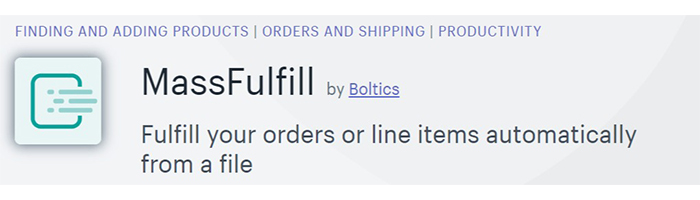
100件を超えるレビューが投稿されており4.9なので多くのストアで満足度の高いShopifyアプリと言えます。
では実際にどういった使い勝手なのか見ていきましょう。
シンプルな管理画面
現時点で日本語対応はされていないため英語表記にはなりますが、管理画面はシンプルで使いやすい設計です。
出荷通知を一括処理できると書きましたが、厳密には出荷のステータスを一括処理できるので「未出荷に戻す」といった対応も可能です。
MassFulfillの使い方
では実際に未発送の注文を一括出荷通知してみましょう。
MassFulfillの管理画面からFulfillの「Entire Order」を選択します。
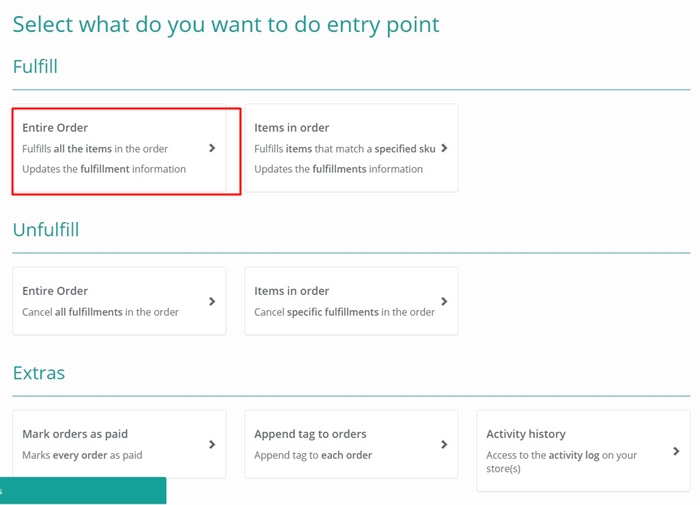
MassFulfill用のCSVテンプレートが用意されているので、まずはそれをダウンロードしましょう。
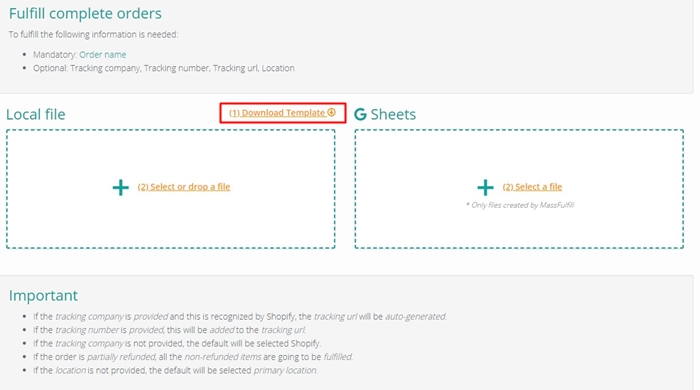
テンプレートは注文番号(必須)・配送会社(必須)・追跡番号(必須)・トラッキングURL(任意)の4点を入れるだけのシンプルな内容です。
このCSVに情報を入力していきます。
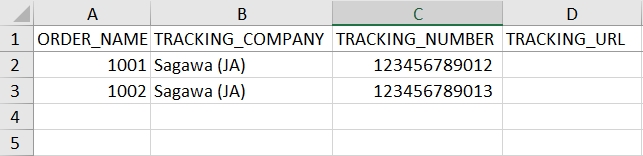
トラッキングURLはShopify管理画面に登録されている配送会社であれば自動的にリンク化されるので任意でOKです。
配送会社はShopify管理画面に用意されている業者名をそのままコピペしたものを使うと良さそうです。
ちなみに主要3社は下記の通りです。
- Japan Post (JA)
- Sagawa (JA)
- Yamato (JA)
CSVファイルの準備が出来たらMassFulfill管理画面に戻って「Local file」または「G Sheets」からファイルをアップします。
アップするとヘッダーを設定する画面になるので、それぞれ間違いないように設定しましょう。
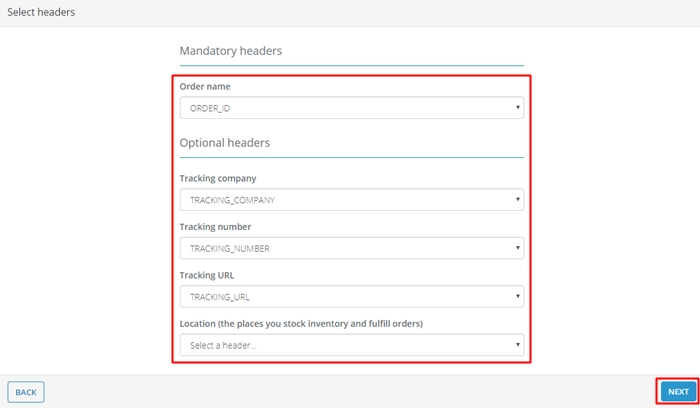
ファイルの内容に問題が無ければ入力した内容がMassFulfill管理画面に反映されます。注文内容は注文番号に紐づいています。
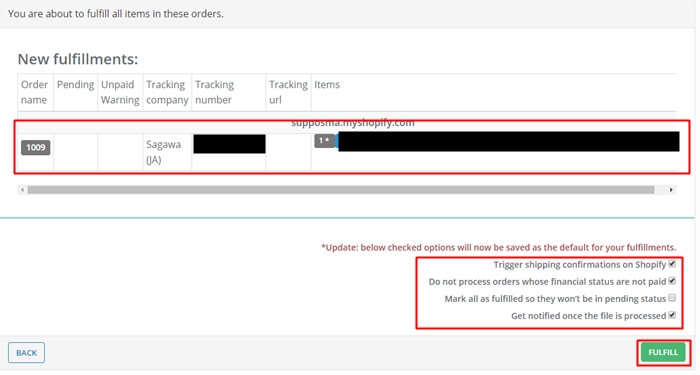
最後に右下のチェック4か所を確認します。特に一番上が最も重要な設定です。
それぞれ内容は下記の通りです。
Do not process orders whose financial status are not paid:チェックを入れると「支払い済」ステータスになっていない注文はスルーされます。チェックを入れないと支払いが「保留中」でも「発送済み」になります。
Mark all as fulfilled so they won’t be in pending status:チェックを入れると全て「発送済み」とマークされ保留中のステータスにはなりません。チェックを入れなくても「発送済み」にはなるので、正直なところこのチェックが何の制御なのか把握できていません。
Get notified once the file is processed:チェックを入れると処理の可否をメールで通知してくれます。チェックを入れなければ処理結果の通知は届きません。
それぞれ設定できたら「FULFILL」をクリックすれば処理が完了してポップアップが表示されます。
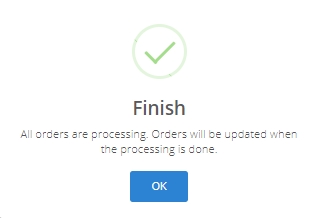
完了画面は特にないので、ポップアップが消えると管理画面TOPに戻ります。結構あっさりしているので通知で確認するのがオススメです。
処理結果通知メールはこのような内容で、処理が正常に完了していれば「successfully」にカウントされます。
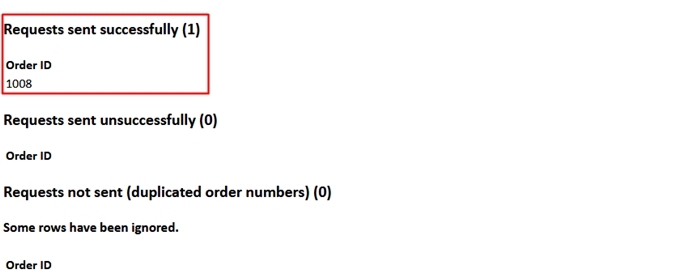
実際にShopify管理画面の注文管理で該当の注文を確認してみましょう。
ステータスが変更され、履歴を見るとMassFulfillが自動的に処理したことも確認できます。

MassFulfillで出荷通知を送る(一番上のチェック)ようにしていれば顧客に出荷通知も送信されます。
チェックを入れないと通知されないので、注文管理の履歴は「フルフィルメントした」という履歴だけが残ります。
その他の注文一括処理機能
基本的には出荷ステータスと出荷通知の処理を一括でまとめて対応できるのがMassFulfillの特長ですが、その他にも一括処理できる機能があります。
- 「発送済み」を「未発送」にする(Unfulfill)
- 注文を「支払い済み」にする
- 注文にタグを追加する
- 注文のタグを削除する
完全無料
これだけの機能が使えても料金は完全無料、一切かかりません。
もはや有料でもいいくらいの機能性です。更に何か困ったことがあればサポートに連絡すると割とすぐに返事をくれます(やり取りは英語になりますが)。
いずれは有償になる可能性もありますが、現時点では十分な機能性と価格設定です。
まとめ
シンプルな管理画面と操作性なので、慣れれば使いやすいと思います。
強いて言えば日本語非対応(英語)なのとCSVファイルの準備(加工)が必要なので自動連携に比べれば多少の手間は掛かりますが、流石に1件ずつ手作業で対応するよりは早いでしょう。
出荷業務は注文を受けた後の作業なのでアプリ自体が売上に直接貢献することはありませんが、スタッフやストアオーナーの作業時間が減らせる、効率化できると考えれば利益には貢献するアプリではないかと考えられます。
完全無料なので料金設定は文句なし。
手動で一括出荷通知をしたい方にはオススメのShopifyアプリです。
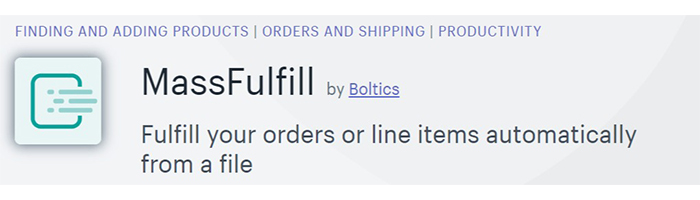
ご紹介したShopifyアプリの価格や機能、レビュー状況は記事公開時の情報です。サービス自体の有無も含めて時間が経過すると変化します。最新情報はShopifyアプリストアの各アプリページをご確認ください。




